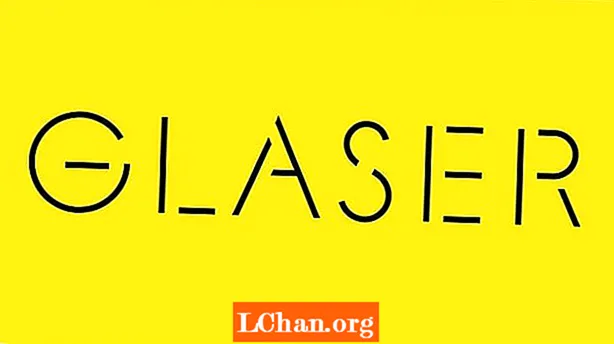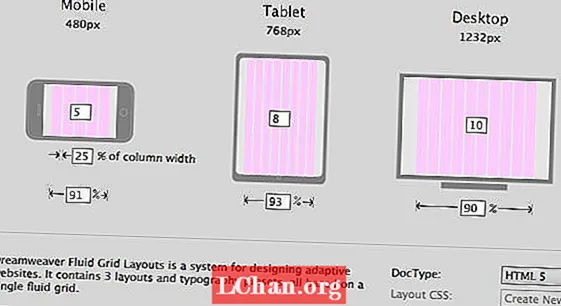Зміст
- Частина 1. Як завантажити та захистити пароль користувача
- Частина 2. Як перевірити, чи безпечний ваш пароль
- Частина 3.Як відновити забутий пароль iOS
- Резюме
У цю епоху чи у світі, де технології розвинулися поза нашими думками, основною проблемою є безпека. Паролі забезпечують захист вашої особистої інформації. Вони є ключем до вашої конфіденційної інформації. Отже, ключ повинен бути міцним і незламним. Щоразу, коли ми йдемо на реєстрацію, нас просять встановити складний пароль, який містить комбінацію цифр, алфавітів та спеціальних символів.
Використання одного і того ж пароля знову і знову створює кошмар, що якщо хтось це зрозуміє, то ти залишишся ні з чим. Але запам’ятати різні паролі для різних облікових записів важко. З цією думкою ви намагаєтеся використовувати декілька паролів і зберігаєте його письмовий список, який легко переглядати сторонніми очима. Це ситуація, коли Password Safe демонструє свою магію. Password Safe зберігає всі ваші паролі у базі даних, яка в подальшому захищена головним паролем. Давайте дізнаємось більше, перевіривши статтю.
- Частина 1. Як завантажити та захистити пароль користувача
- Частина 2. Як перевірити, чи безпечний ваш пароль
- Частина 3. Як відновити забутий пароль iOS
Частина 1. Як завантажити та захистити пароль користувача
Єдине, що потрібно пам’ятати, це головний пароль. Ви можете створити кілька баз даних для різних цілей. Наприклад, якщо ви хочете розрізнити офіційні облікові дані для входу з особистими, ви можете створити дві окремі бази даних. Хоча обидві бази даних незалежні і переходять від комп'ютера до комп'ютера, все одно обидві вони захищені одним головним ключем. Цей головний ключ використовується для шифрування ваших облікових даних. Якщо ви новачок у програмі Password Safe, не хвилюйтеся, що вона проста в доступі та використанні. Вам просто потрібно створити базу даних і вибрати головний пароль. Завантажте програму та виконайте наведену нижче процедуру:
Крок 1: Створіть базу даних, натиснувши "Нова база даних" у діалоговому вікні Безпечний комбінований запис або у меню Файл> База даних під час запуску програми.

Крок 2: Вам буде запропоновано вибрати назву бази даних. За замовчуванням це "pwsafe.psafe3", але ви можете змінити його, якщо хочете.

Крок 3: Після створення бази даних вам буде запропоновано встановити головний пароль.

Після вибору пароля ви готові зберегти всі свої паролі. Ключ пароля працює як фоновий процес, коли ви хочете отримати доступ, ви можете отримати його. Є два способи використання облікових даних від Password Safe:
- Ви можете скопіювати облікові дані в буфер обміну, клацнувши правою кнопкою миші ім’я користувача.
- Або ви можете використовувати функцію автоматичного заповнення для автоматичного заповнення імені користувача та пароля.
Частина 2. Як перевірити, чи безпечний ваш пароль
Після використання комбінації алфавітів, цифр та спеціальних символів у своєму паролі, ви все ще не впевнені в надійності свого пароля, у вас залишається два варіанти. Ви можете скористатися онлайн-інструментами для перевірки надійності пароля, що не рекомендується через конфіденційні дані, або скористатися диспетчером паролів iOS. Менеджер паролів iOS - це інструмент, який постачається з 7 унікальними та неймовірними функціями:
1. Знайдіть пароль Wi-Fi
2. Отримайте веб-сайт та пароль програми
3. Переглянути пароль облікового запису електронної пошти
4. Показати ідентифікатор і пароль Apple
5. Відображення інформації про кредитну картку
6. Відновіть екранний пароль
7. Експорт пароля до CSV
Всі ці функції поставляються в одному пакеті диспетчера паролів iOS. Завдяки функції відновлення пароля його також можна використовувати для перевірки надійності пароля. Хоча пароль iOS забезпечує 100% результат відновлення, але все ж існує виняток. Щоб відновити складний або складний пароль, а потім простий, знадобиться час. Але якщо iOS Password Manager не може вгадати ваш пароль, це означає, що ваш пароль не можна зламати. Ви можете використовувати його де завгодно, не замислюючись.
Частина 3.Як відновити забутий пароль iOS
Безпека iPhone є кращою, коли йдеться про ваші конфіденційні дані. Якщо ви не пам’ятаєте свій пароль Wi-Fi для свого iPhone або iPad, або не можете увійти на веб-сайт зі свого iPhone або iPad, або ви втратили пароль Apple ID, не хвилюйтеся, там PassFab iOS Password Manager - це рішення всіх ваших проблем. З PassFab iOS Password Manager відновлення втраченого пароля не становить великої праці. Навіть ваш пароль часу екрану можна відновити з iOS Password Manager.
Ось детальне керівництво про використання PassFab iOS Password Manager:
Крок 1: Завантажте PassFab iOS Manager, встановіть програму.
Крок 2: Підключіть пристрій Apple, для якого потрібно відновити пароль, і запустіть програму.

Крок 3: На вашому пристрої з’явиться спливаюче вікно, натисніть кнопку "Довіряти" і продовжуйте.

Крок 4: Після того, як програма виявить ваш пристрій, натисніть кнопку «Почати сканування».

Якщо ви встановили резервний пароль, програма запитає його.

Крок 5: Після перевірки резервного пароля почнеться сканування. Це займе час, залежно від складності вашого пароля.

Після успішного сканування буде перелічено список усіх паролів, що додаються до вашого облікового запису. На лівій навігаційній панелі всі ці паролі будуть об'єднані в групи. Клацніть Apple ID, і вам буде показано пароль вашого Apple ID.

На цьому історія не закінчується, ви також можете створити лист Excel для всіх своїх паролів. Справа внизу є кнопка "Експорт", яка генерує csv для ваших паролів, і ви можете зберегти їх для подальшого використання.
Резюме
Так ви пам’ятаєте свої складні паролі. Ця ситуація також свідчить про важливість менеджерів паролів. Зайняте життя дозволяє забути багато важливих речей, навіть паролі. Тож використовуйте менеджер паролів, щоб зберегти їх усі. Але якщо ви все-таки забуваєте, тоді єдиним рішенням вашої проблеми є використання пошуку паролів. Це допоможе вам усе життя для відновлення та запам'ятовування паролів.